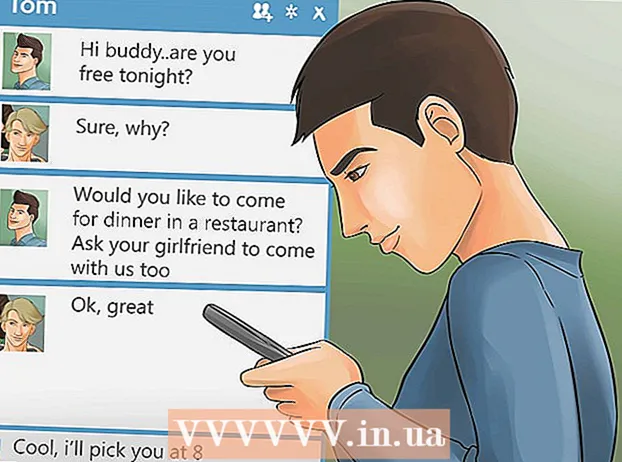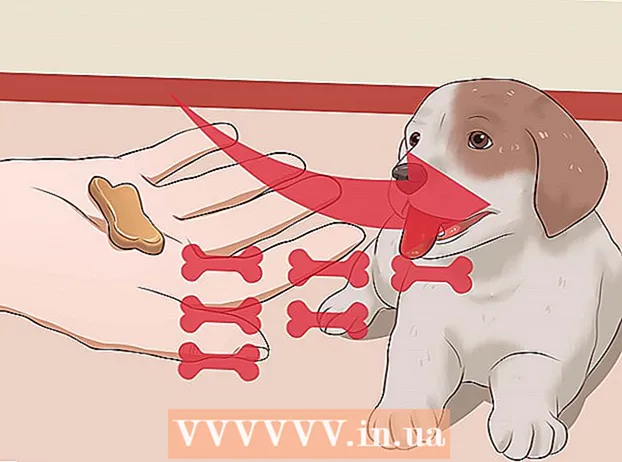Autor:
Joan Hall
Datum Stvaranja:
3 Veljača 2021
Datum Ažuriranja:
1 Srpanj 2024

Sadržaj
- Koraci
- Metoda 1 od 3: Čišćenje vanjske strane konzole
- Metoda 2 od 3: Čišćenje ventilatora
- Metoda 3 od 3: Čišćenje upravljačkih palica
- Što trebaš
Koliko god bili čisti, na vašem PlayStationu 4 skuplja se mnogo prašine koja može uzrokovati pregrijavanje i lomljenje vaše konzole. To se može spriječiti pravilnim čišćenjem vanjske strane konzole stlačenim zrakom i suhim krpama. Unutarnje ventilatore također je potrebno povremeno ispuhati komprimiranim zrakom, osobito ako postanu glasniji. Joysticke također možete očistiti komprimiranim zrakom i suhim krpama, ali morate navlažiti joysticke kako biste uklonili neke vrste prljavštine.
Koraci
Metoda 1 od 3: Čišćenje vanjske strane konzole
 1 Odspojite sve kabele. Prvo isključite kabel za napajanje iz konzole kako tijekom čišćenja ne bi prolazila električna struja kroz konzolu. Zatim odvojite upravljačke palice. Učinite isto sa svime spojenim na konzolu kako biste imali lak pristup svim konektorima.
1 Odspojite sve kabele. Prvo isključite kabel za napajanje iz konzole kako tijekom čišćenja ne bi prolazila električna struja kroz konzolu. Zatim odvojite upravljačke palice. Učinite isto sa svime spojenim na konzolu kako biste imali lak pristup svim konektorima.  2 Postavite konzolu na čistu površinu. Ako želite očistiti svoju konzolu, velike su šanse da je potrebno očistiti i mjesto na kojem je stajala. Uklonite konzolu s tog mjesta i postavite je na čistu površinu bez prašine. Kako biste si olakšali posao, nemojte stavljati konzolu na mjesto gdje bi se mogla ponovno zaprljati tijekom čišćenja.
2 Postavite konzolu na čistu površinu. Ako želite očistiti svoju konzolu, velike su šanse da je potrebno očistiti i mjesto na kojem je stajala. Uklonite konzolu s tog mjesta i postavite je na čistu površinu bez prašine. Kako biste si olakšali posao, nemojte stavljati konzolu na mjesto gdje bi se mogla ponovno zaprljati tijekom čišćenja. 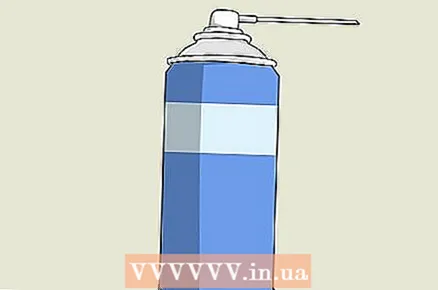 3 Pravilno koristite komprimirani zrak. Prije nego što počnete upuhivati komprimirani zrak u skupu elektroniku, imajte na umu da je unutar uloška prisutna vlaga.Uvijek držite limenku uspravno jer je manja vjerojatnost istjecanja tekućine iz limenke. Također, nos držite udaljen najmanje 13-15 cm od predmeta koji upuhujete. U protivnom će se učinkovitost ispuhanja značajno smanjiti.
3 Pravilno koristite komprimirani zrak. Prije nego što počnete upuhivati komprimirani zrak u skupu elektroniku, imajte na umu da je unutar uloška prisutna vlaga.Uvijek držite limenku uspravno jer je manja vjerojatnost istjecanja tekućine iz limenke. Također, nos držite udaljen najmanje 13-15 cm od predmeta koji upuhujete. U protivnom će se učinkovitost ispuhanja značajno smanjiti. - Za ostale upute ili upozorenja pročitajte upute na posudi sa stlačenim zrakom.
 4 Otpuhnite prašinu. Počnite puhati u kratkim rafalima uz usjek na sredini konzole. Zatim idite na konektore koji se nalaze sprijeda i straga. Na kraju otpušite što je moguće više prašine s preostale površine i ne zaboravite ispuhati otvore.
4 Otpuhnite prašinu. Počnite puhati u kratkim rafalima uz usjek na sredini konzole. Zatim idite na konektore koji se nalaze sprijeda i straga. Na kraju otpušite što je moguće više prašine s preostale površine i ne zaboravite ispuhati otvore.  5 Obrišite konzolu suhom krpom od mikrovlakana. Obrišite preostalu prašinu čistom, suhom krpom jer mokra krpa može oštetiti konzolu. Dobro obrišite sve vanjske dijelove konzole u jednom uzdužnom pokretu, počevši od svjetlosnog pokazivača, kako biste spriječili prašinu. Pazite da u otvore ne uđe prašina, inače će svi napori biti uzaludni.
5 Obrišite konzolu suhom krpom od mikrovlakana. Obrišite preostalu prašinu čistom, suhom krpom jer mokra krpa može oštetiti konzolu. Dobro obrišite sve vanjske dijelove konzole u jednom uzdužnom pokretu, počevši od svjetlosnog pokazivača, kako biste spriječili prašinu. Pazite da u otvore ne uđe prašina, inače će svi napori biti uzaludni.  6 Obrišite površinu na kojoj je stajala konzola i vratite je na mjesto. Odložite konzolu sa strane i izbrišite prašinu s površine na kojoj je stajala. Ovisno o količini nakupljene prašine i količini koja završi u zraku, pričekajte da se prašina slegne i ponovno obrišite površinu. Zatim vratite konzolu na mjesto.
6 Obrišite površinu na kojoj je stajala konzola i vratite je na mjesto. Odložite konzolu sa strane i izbrišite prašinu s površine na kojoj je stajala. Ovisno o količini nakupljene prašine i količini koja završi u zraku, pričekajte da se prašina slegne i ponovno obrišite površinu. Zatim vratite konzolu na mjesto.
Metoda 2 od 3: Čišćenje ventilatora
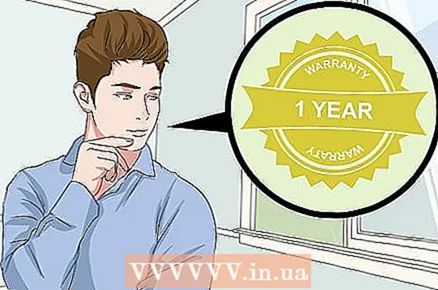 1 Ne zaboravite na jamstvo. Budući da se ventilator nalazi unutar konzole, morat ćete je otvoriti da biste je očistili. Time ćete poništiti jamstvo. Jamstvo se obično daje samo na godinu dana. Ako namjeravate prodati ili zamijeniti svoju konzolu u budućnosti, gubitak jamstva utjecat će na vrijednost preprodaje.
1 Ne zaboravite na jamstvo. Budući da se ventilator nalazi unutar konzole, morat ćete je otvoriti da biste je očistili. Time ćete poništiti jamstvo. Jamstvo se obično daje samo na godinu dana. Ako namjeravate prodati ili zamijeniti svoju konzolu u budućnosti, gubitak jamstva utjecat će na vrijednost preprodaje. - Bilo kako bilo, jednog dana ćete ipak morati očistiti ventilator. Znat ćete da je došlo vrijeme kada ventilator počinje raditi znatno jače nego prije. U idealnom slučaju, prve godine nakon kupnje ne bi trebalo biti glasne buke. Ako se ventilator prije začepi, morat ćete ga očistiti unatoč poništavanju jamstva, inače će se konzola pregrijati.
 2 Odspojite sve kabele, odvrnite vijke i uklonite dno konzole. Odspojite kabel za napajanje i ostale kabele kako vam ne bi smetali. Zatim pronađite četiri vijka na stražnjoj strani. Najmanje dvije od njih bit će pokrivene jamstvenim pečatima, pa ih ogulite. Zatim odvrnite sve vijke odvijačem T8 ili T9 i pažljivo uklonite dno konzole.
2 Odspojite sve kabele, odvrnite vijke i uklonite dno konzole. Odspojite kabel za napajanje i ostale kabele kako vam ne bi smetali. Zatim pronađite četiri vijka na stražnjoj strani. Najmanje dvije od njih bit će pokrivene jamstvenim pečatima, pa ih ogulite. Zatim odvrnite sve vijke odvijačem T8 ili T9 i pažljivo uklonite dno konzole.  3 Ispušite ventilator i ostatak konzole komprimiranim zrakom. Sada kada ste ušli u unutrašnjost konzole, ispuhujte je komprimiranim zrakom vrlo pažljivo kako ne biste raspršili vlagu. Držite limenku uspravno i najmanje 13-15 cm od ventilatora. Većina prašine se nakuplja na ventilatoru, pa počnite s tim.
3 Ispušite ventilator i ostatak konzole komprimiranim zrakom. Sada kada ste ušli u unutrašnjost konzole, ispuhujte je komprimiranim zrakom vrlo pažljivo kako ne biste raspršili vlagu. Držite limenku uspravno i najmanje 13-15 cm od ventilatora. Većina prašine se nakuplja na ventilatoru, pa počnite s tim. - Ispuhajte sva prašnjava područja komprimiranim zrakom osim pogona jer to može oštetiti pogon.
 4 Neka se unutrašnjost konzole osuši. Ne brišite unutarnje komponente krpom jer ih možete oštetiti. U slučaju da dobiju dosta vlage iz limenke, najbolje je igrati na sigurno i ostaviti konzolu pola sata (ili dulje, ako je potrebno) da se osuši.
4 Neka se unutrašnjost konzole osuši. Ne brišite unutarnje komponente krpom jer ih možete oštetiti. U slučaju da dobiju dosta vlage iz limenke, najbolje je igrati na sigurno i ostaviti konzolu pola sata (ili dulje, ako je potrebno) da se osuši.  5 Izgradite svoju konzolu. Ne brinite ako niste uklonili svu prašinu. Ponovno sastavite konzolu ako ste uklonili većinu prašine. Pričekajte da se konzola osuši, a zatim je ponovno uključite i počnite igrati.
5 Izgradite svoju konzolu. Ne brinite ako niste uklonili svu prašinu. Ponovno sastavite konzolu ako ste uklonili većinu prašine. Pričekajte da se konzola osuši, a zatim je ponovno uključite i počnite igrati.
Metoda 3 od 3: Čišćenje upravljačkih palica
 1 Odspojite sve kabele s upravljačke palice. Bit će vam mnogo prikladnije ako imate lak pristup konektorima za punjenje upravljačke palice. Odspojite kabel za napajanje. Ne zaboravite također isključiti slušalice ako su spojene na upravljačke palice.
1 Odspojite sve kabele s upravljačke palice. Bit će vam mnogo prikladnije ako imate lak pristup konektorima za punjenje upravljačke palice. Odspojite kabel za napajanje. Ne zaboravite također isključiti slušalice ako su spojene na upravljačke palice.  2 Ispušite upravljačke palice komprimiranim zrakom. Najprije uklonite što je moguće više prašine komprimiranim zrakom.Obratite posebnu pozornost na zareze između kućišta upravljačke palice i svakog gumba, dodirne podloge i analognih štapića te drugih utora kroz koje je prašina možda ušla u upravljačku palicu.
2 Ispušite upravljačke palice komprimiranim zrakom. Najprije uklonite što je moguće više prašine komprimiranim zrakom.Obratite posebnu pozornost na zareze između kućišta upravljačke palice i svakog gumba, dodirne podloge i analognih štapića te drugih utora kroz koje je prašina možda ušla u upravljačku palicu.  3 Obrišite upravljačke palice suhom krpom od mikrovlakana. Za razliku od konzole, joystick je uvijek u vašim rukama pa s njega morate obrisati više od prašine. Najprije ga obrišite krpom od mikrovlakana. Provjerite rezultat prije vlaženja krpe.
3 Obrišite upravljačke palice suhom krpom od mikrovlakana. Za razliku od konzole, joystick je uvijek u vašim rukama pa s njega morate obrisati više od prašine. Najprije ga obrišite krpom od mikrovlakana. Provjerite rezultat prije vlaženja krpe.  4 Po potrebi koristite vlažnu krpu. Ako ne možete ukloniti sloj prljavštine suhom krpom, upotrijebite vlažnu krpu ili navlažite kut čiste krpe. Prvo istisnite što je moguće više vode iz krpe kako biste spriječili kapanje. Nemojte brisati priključke za punjenje i slušalice kako biste spriječili ulazak vode. Na kraju, pričekajte da se joystick potpuno osuši prije nego što ga ponovno uključite.
4 Po potrebi koristite vlažnu krpu. Ako ne možete ukloniti sloj prljavštine suhom krpom, upotrijebite vlažnu krpu ili navlažite kut čiste krpe. Prvo istisnite što je moguće više vode iz krpe kako biste spriječili kapanje. Nemojte brisati priključke za punjenje i slušalice kako biste spriječili ulazak vode. Na kraju, pričekajte da se joystick potpuno osuši prije nego što ga ponovno uključite.
Što trebaš
- Komprimirani zrak može
- Tkanina od mikrovlakana
- Vlažne maramice ili krpa (po izboru)
- Odvijač lančanika T8 ili T9